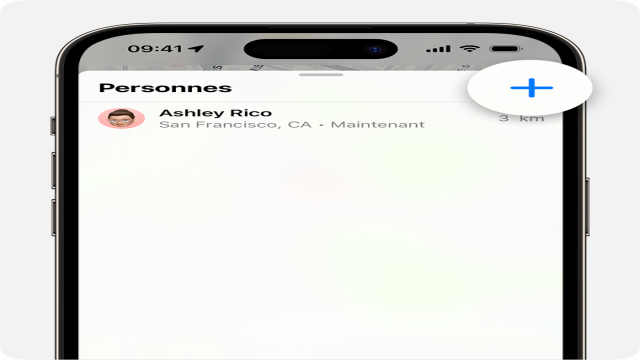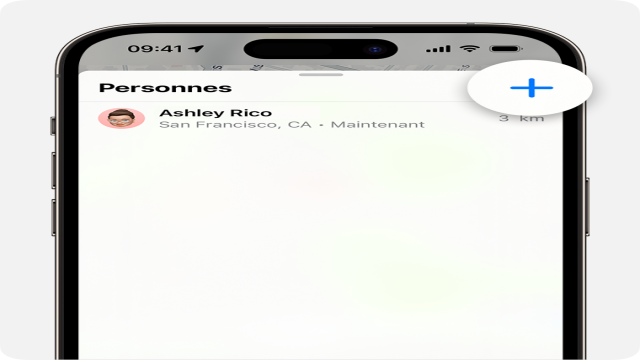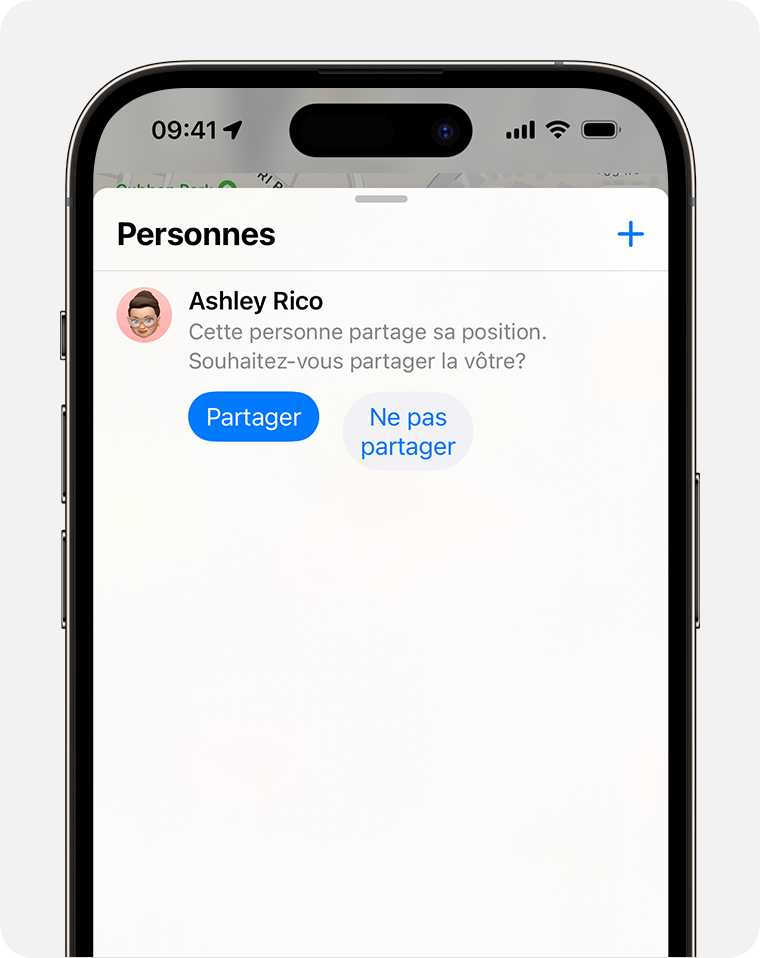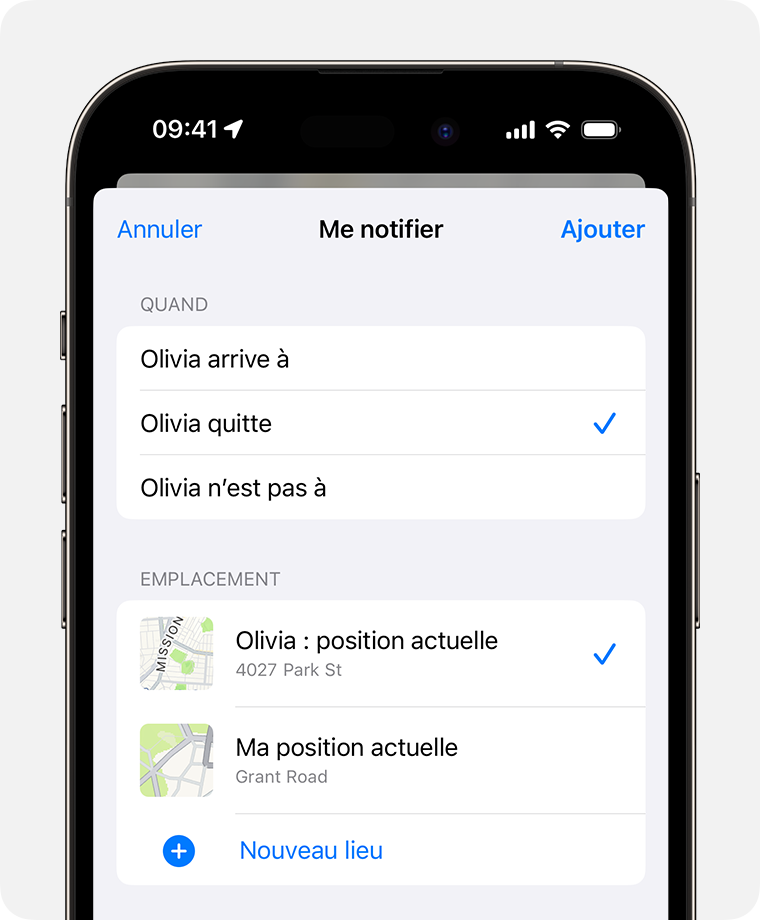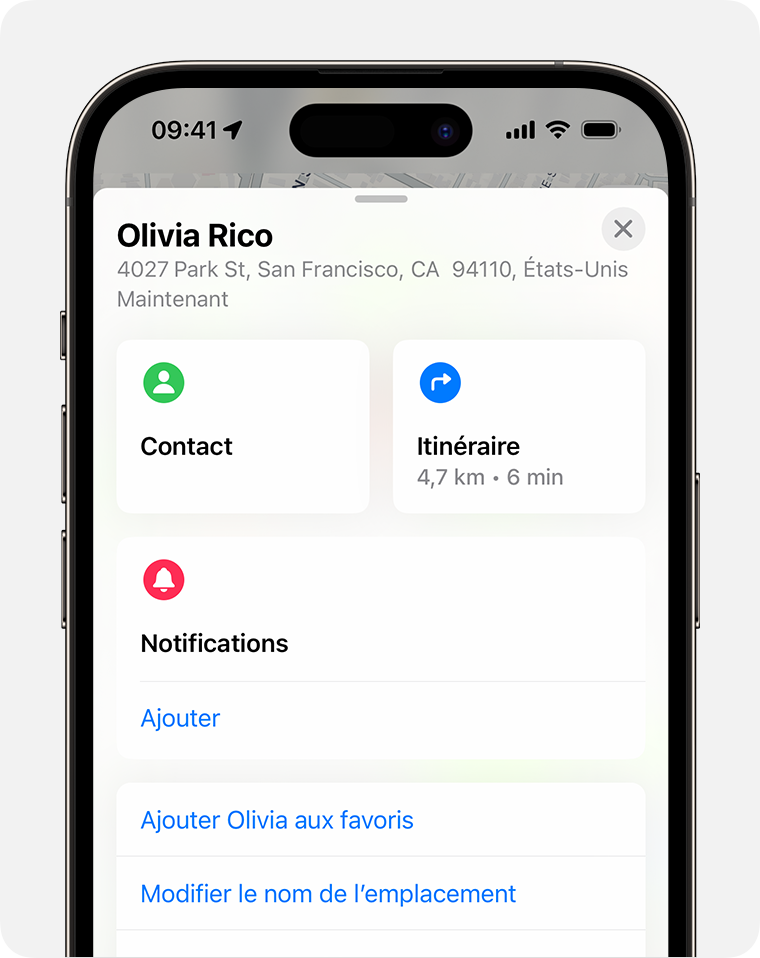Découvrez comment utiliser l’app Localiser pour partager votre position avec vos amis et votre famille. Vous pouvez également configurer des notifications basées sur la position pour savoir si quelqu’un a quitté ou est arrivé à la maison, ou encore pour trouver l’emplacement précis d’un ami lorsque vous êtes à proximité.
Partagez votre position
Lorsque vous activez l’option de partage de position, vous pouvez partager votre position avec vos amis, votre famille et vos contacts sur iPhone ou iPad grâce à l’app Localiser. Vous pouvez également partager votre position avec l’app Localiser sur votre Apple Watch disposant d’un GPS et d’une connectivité mobile, et jumelé avec votre iPhone.
Si la personne avec qui vous partagez votre position a également un iPhone fonctionnant sous iOS 15 ou une version ultérieure, vous partagez votre position en temps réel. Ainsi, votre ami ou votre membre de famille peut voir votre position en temps réel, ainsi que la direction dans laquelle vous vous déplacez et votre vitesse si vous êtes en déplacement.
Si vous avez déjà configuré le partage familial et utilisez le partage de position, les membres de votre famille s’afficheront automatiquement dans l’app Localiser. Vous pouvez également partager votre position dans Messages et Plans.
Partagez avec d’autres personnes
Pour partager votre position avec d’autres personnes, suivez ces étapes :
- Ouvrez l’app Localiser et sélectionnez l’onglet Personnes.
- Touchez le bouton Ajouter.

- Activez l’option Partager ma position.
- Entrez le nom ou le numéro de téléphone de la personne avec qui vous souhaitez partager votre position.
- Sélectionnez Envoyer.
- Choisissez la durée pendant laquelle vous souhaitez partager votre position : une heure, toute la journée ou indéfiniment.
Lorsque vous partagez votre position avec quelqu’un, cette personne a également la possibilité de partager la sienne.
Donnez un nom à vos lieux fréquents
Si vous le souhaitez, vous pouvez donner un nom aux endroits que vous fréquentez souvent. Voici comment procéder :
- Ouvrez l’app Localiser, puis sélectionnez l’onglet Moi.
- Faites défiler l’écran vers le bas et touchez Position.
- Sélectionnez l’un des lieux prédéfinis (domicile, travail, école, salle de sport) ou touchez Ajouter un libellé personnalisé pour créer votre propre libellé.
Changez d’appareil de partage
Si vous souhaitez changer l’appareil à partir duquel vous partagez votre position, suivez ces étapes :
- Ouvrez Localiser sur l’appareil que vous souhaitez utiliser pour le partage.
- Sélectionnez l’onglet Moi, puis choisissez “Indiquer ma position avec cet [appareil]”.
Partagez votre position par satellite
Sur les modèles d’iPhone 14 (avec iOS 16.1 ou une version ultérieure) ou d’iPhone 15, vous pouvez également partager votre position par satellite lorsque vous vous trouvez dans un endroit sans couverture cellulaire ni connexion Wi-Fi. Pour partager votre position par satellite avec quelqu’un, vous devez déjà partager votre position avec cette personne dans Localiser avant de vous trouver sans couverture cellulaire ni connexion Wi-Fi. Vous devez également vous trouver dans un endroit où le partage de position par satellite est offert.
Vous pouvez mettre à jour votre position par satellite toutes les 15 minutes.
Suivez la position partagée d’un ami
Si quelqu’un partage sa position avec vous, ou si vous lui demandez et qu’il accepte de la partager, vous pouvez suivre sa position.
Demandez à suivre la position de quelqu’un
Pour commencer à suivre une autre personne, vous devez d’abord partager votre position avec elle. Ensuite, procédez comme suit :
- Ouvrez l’app Localiser et sélectionnez l’onglet Personnes.
- Sélectionnez la personne avec qui vous avez partagé votre position.
- Faites défiler l’écran et choisissez Demander à suivre la position.
Répondez à une demande de partage de position
Lorsque quelqu’un partage sa position avec vous, vous pouvez choisir de partager également la vôtre :
- Ouvrez l’app Localiser et sélectionnez l’onglet Personnes.
- Sous le nom de la personne qui vous a envoyé sa position, sélectionnez Partager pour lui permettre de suivre la vôtre.

- Si vous ne souhaitez pas partager votre position avec cette personne, sélectionnez Annuler.
Partagez des notifications basées sur la position
Vous pouvez configurer des notifications récurrentes basées sur la position pour être avisé lorsque quelqu’un arrive ou part d’un emplacement, ou lorsqu’une personne n’est pas à un endroit donné pendant une période donnée.
Recevez une notification lorsqu’un ami arrive, part ou n’est pas à un emplacement
Pour recevoir des notifications basées sur la position, suivez ces étapes :
- Ouvrez l’app Localiser et sélectionnez l’onglet Personnes.
- Sélectionnez la personne avec qui vous souhaitez partager des notifications.
- Faites défiler vers le bas et touchez Ajouter sous Notifications.
- Choisissez si vous souhaitez être notifié du changement de position d’un ami ou prévenir un ami lorsque votre position change.
- Sous Quand, sélectionnez Arrive, Part ou N’est pas à. Si vous partagez votre position, sélectionnez J’arrive ou Je quitte.
- Sous Position, choisissez votre position actuelle ou sélectionnez un nouvel emplacement.

- Sous Fréquence, sélectionnez Une seule fois ou Toujours.
Localisez un ami
Pour localiser un ami qui partage sa position avec vous, suivez ces étapes :
- Ouvrez l’app Localiser et sélectionnez l’onglet Personnes.
- Sous Personnes, choisissez le nom de votre ami.
- Sélectionnez Itinéraire pour ouvrir Plans, puis suivez l’itinéraire pour vous rendre à sa position actuelle.

Si votre position s’affiche sous le nom de votre ami, cela signifie que vous ne suivez pas son déplacement. Si le message “Localisation introuvable” s’affiche, cela signifie que vous ne pouvez pas localiser cette personne.
Autres possibilités
Lorsque vous ouvrez l’app Localiser, sélectionnez l’onglet Personnes puis choisissez le nom d’une personne. Vous pouvez :
- Voir la fiche de contact de cette personne.
- Sélectionner Itinéraire pour naviguer jusqu’à sa position dans Plans.
- Choisir Notifications pour savoir quand sa position change ou pour informer les autres que votre position a changé.
- Ajouter la personne à vos Favoris ou la supprimer. Notez que les membres d’un groupe de partage familial ne peuvent pas être supprimés des Favoris.
- Sélectionner Renommer le lieu pour donner un nom à sa position.
Si vous et un ami ou un membre de votre famille disposez d’un iPhone 15 ou d’un iPhone 15 Pro, vous pouvez obtenir l’itinéraire précis vers l’autre personne lorsque vous êtes à proximité.
Arrêtez de partager votre position
Pour arrêter de partager votre position avec tout le monde, suivez ces étapes. Vous pouvez également arrêter le partage avec une personne spécifique ou désactiver les demandes de partage.
- Ouvrez l’app Localiser.
- Sélectionnez l’onglet Moi.
- Désactivez l’option Partager ma position.
Arrêtez de partager avec une personne
Pour cesser de partager votre position avec une personne, suivez ces étapes :
- Ouvrez l’app Localiser et sélectionnez l’onglet Personnes.
- Choisissez la personne avec qui vous souhaitez arrêter le partage.
- Faites défiler l’écran vers le bas et sélectionnez Arrêter le partage.
Désactivez les demandes de partage
Pour désactiver les demandes de partage, suivez ces étapes :
- Ouvrez l’app Localiser.
- Sélectionnez l’onglet Moi.
- Désactivez l’option Autoriser les demandes.